Pasos para empezar
AVS Video Converter es una herramienta especializada para convertir archivos de vídeo, incluyendo formato DVD y Blu-ray, de un formato a otro, así como para crear discos DVD/BD de vídeo. Tras pasar por sólo tres etapas sencillas usted podrá crear vídeo apto para almacenar y reproducirlo en el ordenador, publicar en una página web, reproducir en un lector de DVD/BD de salón, o ripear un disco de DVD o Blu-ray:
- Paso 1: Abra la pestaña the Formatos o Dispositivos tab
- Paso 2: Seleccione el archivo o dispositivo de salida (pulse el botón Mostrar más Formatos/Dispositivos si es necesario)
- Paso 3: Abra el archivo de entrada pulsando el botón Navegar...
- Paso 4: Pulse ¡Convertir! para iniciar la conversión.
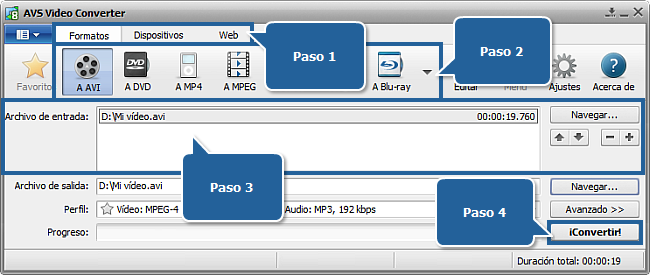
Si desea crear un vídeo para ordenador
Si desea crear un vídeo para Internet
 Nota
Nota: los archivos WMV pueden ser reproducidos en Windows Media Player y en algunos otros lectores. Para poder reproducir archivos FLV y SWF usted necesita tener el lector Macromedia Shockwave Flash instalado mientras que para reproducir los archivos RM usted necesita RealPlayer.
Si desea crear un vídeo para un portátil
| Seleccione A MP4, A 3GP, A DPG, A AMV o A MTV para crear vídeo destinado a almacenar y reproducir en portátiles - Sony PSP, iPod, o en celulares. |
 | Abra el menú desplegable del campo Perfil de MP4 para seleccionar el codec que será utilizado para comprimir el archivo de vídeo. Usted puede seleccionar el codec MPEG-4 y un tipo de archivo apropiado para diferentes tipos de portátiles: teléfonos móviles, Sony PSP, iPod y otros reproductores de MP4. |
 | Abra el menú desplegable del campo Perfil de 3GP para seleccionar el codec que será utilizado para comprimir el archivo de vídeo. Se recomienda el uso del codec MPEG-4 con frecuencias altas para enfocar la imagen. Sería mejor usar el codec H.263 con frecuencias más bajas. |
 | Abra el menú desplegable del campo Perfil de DPG para seleccionar un preset para crear un archivo apto para su videojuego portátil con la calidad requerida. |
 | Abra el menú desplegable del campo Perfil de AMV para seleccionar un preset para crear un archivo con la imagen de vídeo que será apta para la pantalla de su portátil. |
 | Abra el menú desplegable del campo Perfil de MTV para seleccionar el preset que le permitirá crear un archivo de vídeo que será apto para la pantalla de su portátil. |
Si desea crear un disco de vídeo para un lector de DVD/BD
 | Seleccione a DVD o a Blu-ray si desea crear un disco de vídeo compatible con su lector de DVD/BD de salón. Antes de pulsar uno de estos botones asegúrese que su reproductor DVD/BD tiene soporte para el tipo de disco que Ud. intenta usar (DVD+R, DVD-R, DVD+RW, DVD-RW, DVD+R DL, DVD-R DL o BD-R, BD-RE). BD y DVD dan la mejor calidad del vídeo, pero requieren discos apropiados. Se requiere también una unidad grabadora de DVD para crear discos DVD de vídeo mientras que un grabador BD es apto para quemar datos de vídeo a discos Blu-ray así como DVD.
La conversión a DVD o Blu-ray puede tardar varias horas en función de las capacidades de su ordenador. Además, usted tendrá que esperar un rato mientras el programa escribe el vídeo convertido en un disco. |
 |
Si desea ripear un disco DVD o Blu-ray
Inserte disco DVD o Blu-ray en la unidad lectora de DVD/BD. Para DVD seleccione el archivo VIDEO_TS.IFO, en caso de ripear a BD abra la carpeta BDMV y seleccione index.bdmv. Luego especifique el formato del archivo de salida según el objetivo final. Pulse ¡Convertir! para iniciar la conversión.
Si desea crear un archivo de alta definición
Seleccione A Blu-ray, A TS, A M2TS, A AVI, A MPEG, A WMV, A MKV, A FLV, A MOV o A WebM, pase al perfil correspondiente, seleccione uno de presets HD disponibles y cree vídeo con una calidad de alta definición.